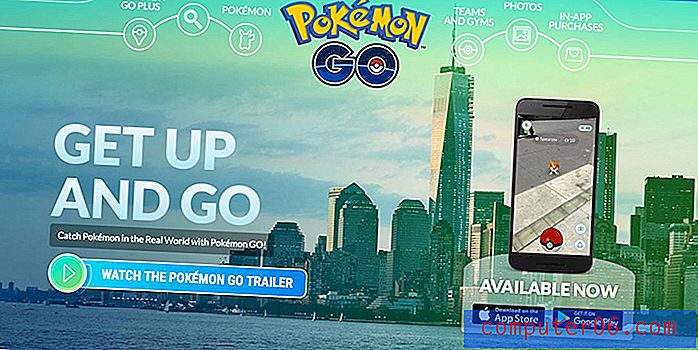Comment désactiver les applications sur un iPhone 7
Votre iPhone est un peu différent de votre ordinateur du fait que votre ordinateur peut avoir simultanément plusieurs applications ouvertes et exécutées en même temps afin que vous puissiez facilement basculer entre elles. L'iPhone peut également avoir plus d'une application ouverte à la fois, au moins pendant quelques instants, mais mettra généralement fin aux applications qui ne sont pas actives depuis un certain temps en faveur de la fourniture des ressources du téléphone à d'autres applications qui en ont besoin.
Mais parfois, une application fonctionnera mal ou restera bloquée, vous laissant chercher un moyen de désactiver cette application sur votre iPhone 7. Notre guide ci-dessous vous montrera comment désactiver cette application en utilisant quelque chose sur votre iPhone appelé App Switcher.
Comment forcer la fermeture d'une application sur un iPhone 7
Les étapes de cet article ont été effectuées sur un iPhone 7 Plus, dans iOS 10.3.2. Le résultat de ces étapes est que vous aurez fermé une application sur votre appareil. Apple ne recommande pas de le faire, et iOS gère généralement bien les applications qui utilisent les ressources du téléphone. Cependant, si vous utilisez une application et qu'elle se bloque, ou si vous pensez que votre téléphone fonctionne lentement parce qu'une application spécifique ne se ferme pas ou ne s'éteint pas correctement, cette méthode vous permettra de désactiver complètement cette application.
Étape 1: Appuyez deux fois sur le bouton Accueil sous votre écran. Cela va ouvrir l'App Switcher, qui répertorie les applications les plus récemment ouvertes sur votre appareil.
Étape 2: balayez vers la gauche ou la droite pour faire défiler vos applications récemment ouvertes jusqu'à ce que vous trouviez l'application que vous souhaitez désactiver, puis balayez cette application vers le haut de l'écran.

Vous pouvez ensuite continuer à faire glisser toutes les applications vers le haut de l'écran que vous souhaitez également fermer. Une fois que vous avez terminé, vous pouvez appuyer sur le bouton Accueil sous l'écran pour quitter l'App Switcher. Notez que vous pouvez également utiliser le sélecteur d'applications à des fins multitâches, car la sélection de l'une des applications vous permettra de passer à cette application.
Une autre façon de gérer une application qui ne fonctionne pas est de la désinstaller, puis de la réinstaller. Ce guide vous montrera comment supprimer des applications sur votre iPhone, ainsi que comment supprimer certains autres fichiers qui pourraient utiliser votre iPhone; espace de rangement.